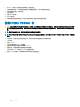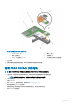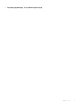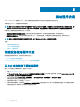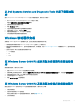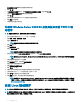Users Guide
从 Dell Systems Service and Diagnostic Tools 介质下载驱动程
序
要从 Dell Systems Service and Diagnostic Tools 介质下载驱动程序,请执行以下操作:
1 将 Dell Systems Service and Diagnostics Tools 介质放入系统。
将显示欢迎使用 Dell 服务和诊断公用程序屏幕。
2 选择您的系统型号和操作系统。
3 单击 Continue(继续)。
4 从显示的驱动程序列表中选择需要的驱动程序。
5 选择自解压 zip 文件,然后单击运行。
6 将驱动程序复制到 CD、DVD 或 USB 驱动器。
7 针对需要的所有驱动程序重复此步骤。
Windows 驱动程序安装
安装用于 PERC 9 的 Windows 驱动程序之前,首先必须创建设备驱动程序介质。
• 请阅读随操作系统附带的 Microsoft Getting Started
(使用入门)
说明文件。
• 确保您的系统具有最新的 BIOS、固件和驱动程序更新。如果需要,请从 Dell.com/support/home 下载最新的 BIOS、固件和驱动程
序更新。
• 使用下列其中一种方法创建设备驱动程序介质:
– USB 驱动器
– CD
– DVD
在 Windows Server 2008 R2 或更高版本安装期间安装驱动程
序
要安装驱动程序,请执行以下操作:
1 使用 Windows Server 2008 R2 或更高版本引导系统。
2 按照屏幕上的说明进行操作,直到出现您想将 Windows Server 2008 R2 或更高版本安装在何处窗口,然后选择加载驱动程序。
3 系统将提示您放入介质。放入安装介质并浏览至适当位置。
4 从列表中选择 PERC 9 系列卡。
5 单击 Next(下一步)并继续安装。
在 Windows Server 2008 R2 及更高版本安装后安装驱动程序
要在已安装 Windows 的系统中为 RAID 控制器配置驱动程序,请执行以下步骤:
1 关闭系统电源。
2 在系统中安装新的 RAID 控制器。
有关在系统中安装 RAID 控制器的详细说明,请参阅部署 PERC 卡。
3 打开系统电源。
驱动程序安装
57